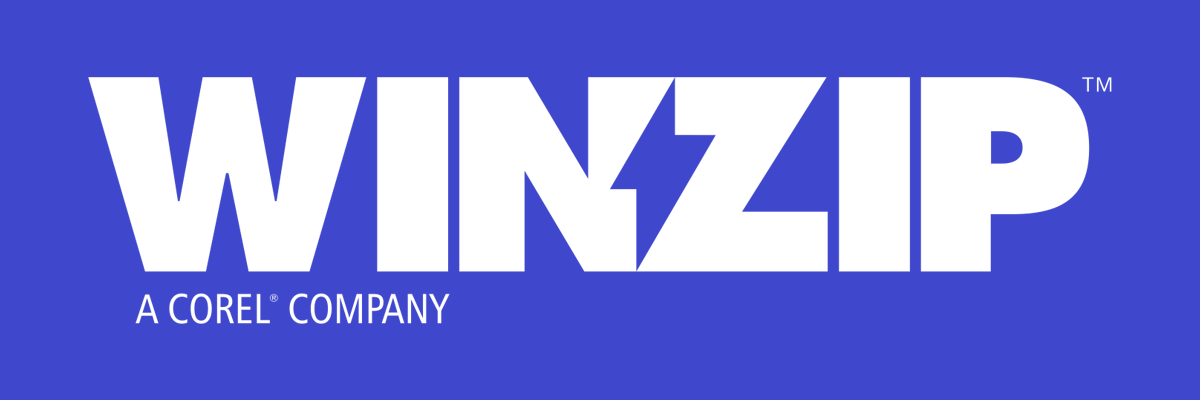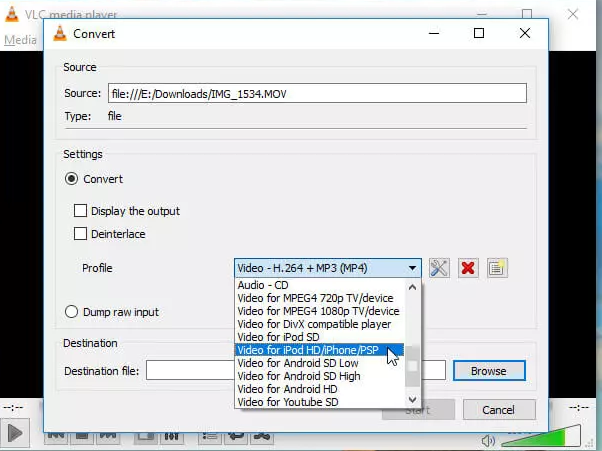Como compactar um arquivo .mov no Windows 10 e Mac rápido e fácil
- Os arquivos .mov são um dos formatos de arquivo de vídeo mais comumente usados, no entanto, eles ocupam muito espaço no dispositivo onde são armazenados.
- Neste artigo, daremos uma olhada em algumas maneiras possíveis de diminuir o tamanho do arquivo de vídeo, tanto para Windows 10 quanto para Mac.
- Se você estiver interessado em aprender mais sobre tópicos relacionados, marque nosso Hub de software de edição de vídeo.
- Fique atualizado e leia mais artigos detalhados e recomendações de nossa seção Abridor de Arquivos.
Para corrigir vários problemas do PC, recomendamos DriverFix: Este software manterá seus drivers ativos e funcionando, protegendo-o contra erros comuns de computador e falhas de hardware. Verifique todos os seus drivers agora em 3 etapas fáceis:
- Baixe DriverFix (arquivo de download verificado).
- Clique em Iniciar verificação para encontrar todos os drivers problemáticos.
- Clique em Atualizar drivers para obter novas versões e evitar o mau funcionamento do sistema.
- DriverFix foi baixado por 502.786 leitores este mês.
Como os arquivos de vídeo podem ser muito grandes, isso pode causar muitos problemas ao carregá-los em diferentes sites ou ao hospedá-los.
Por exemplo, um vídeo 1080p não compactado de 1 minuto pode ocupar até 120-130 MB, o que é muito, considerando que um arquivo .mov dura mais de um minuto.
Se não for necessário ter a resolução mais alta possível em seus arquivos .mov, torná-los menores pode ser uma solução melhor.
Isso reduzirá a largura de banda e a velocidade de upload, com menos buffer no lado do visualizador.
Compactar um vídeo grande pode levar algum tempo, mas uma vez feito isso, com certeza irá liberar algum espaço no seu dispositivo.
Neste artigo, mostraremos algumas etapas fáceis que você pode seguir para compactar seus arquivos .mov no Windows 10 e no Mac, portanto, continue lendo.
Como posso compactar um arquivo .mov no Windows 10 ou Mac?
1 Use um software dedicado
Uma das melhores coisas sobre o WinZip é que ele oferece alguns recursos realmente úteis, como compartilhar, editar ou mover os arquivos armazenados em seu PC ou no serviço de nuvem.
Este software é mais do que uma simples ferramenta de compressão, devido às suas opções que permitem compartilhar, gerenciar, proteger e até mesmo fazer backup de seus arquivos.
Usar o WinZip é extremamente fácil. Depois que a ferramenta for baixada e instalada em seu dispositivo, você precisará clicar com o botão direito do mouse no arquivo .mov e escolher Zip no menu.
Basta escolher o local desejado para armazenar o arquivo Zip.
O WinZip oferece suporte aos seguintes formatos de compactação: Zip, Zipx, RAR, 7z, TAR, GZIP, VHD, XZ e mais.
Agora, vamos dar uma olhada rápida em seus principais recursos:
- Extração de vários arquivos.
- Reparo de arquivo ZIP.
- Proteção de senha.
- Recursos de gerenciador de arquivos e divisor de arquivos.
- Backup de dados e opções de compartilhamento.
- Conecta-se ao Dropbox, Google Drive, OneDrive etc.
2 Compacte o arquivo usando VLC
- Baixe o VLC e execute-o em seu dispositivo.
- Abra o VLC e vá para o menu Arquivo.
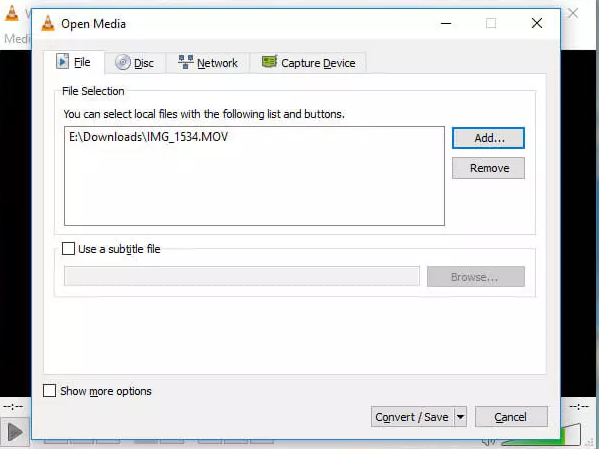
- Em seguida, selecione a opção Converter.
- Clique no botão Adicionar e selecione o vídeo que deseja converter.
- Em seguida, clique no botão Converter / Salvar.
- Na seção Perfil, selecione Vídeo – H.265 + MP3 (MP4).
![Como compactar um arquivo .mov no Windows 10 e Mac rápido e fácil]()
- Clique em Destino e selecione o local onde deseja que o arquivo seja salvo.
- Em seguida, clique em Abrir.
- Por fim, clique em Iniciar e aguarde o término do processo de conversão.
- O processo de compactação pode levar alguns minutos. Não feche a janela, pois isso pode comprometer todo o processo, corrompendo o vídeo de saída.
Nota: Na janela de configurações, você pode modificar parâmetros como codec, taxa de quadros, resolução, etc. para alterar o tamanho do arquivo de vídeo. Nossa recomendação aqui é não alterar os parâmetros da proporção de aspecto, pois isso modificará a qualidade original do seu vídeo e o tornará inutilizável.
3 Converta o arquivo .mov online
Existem vários sites onde você pode converter os arquivos .mov e é uma ótima opção de uso, especialmente quando você não tem muito tempo disponível.
Pode ser que você não tenha a opção de escolher qual tecnologia MP4 está sendo usada e pode haver um limite no tamanho do arquivo que você pode enviar.
O Wondershare é um desses sites, onde você pode facilmente converter seu arquivo .mov para diferentes formatos de arquivo, desde que o tamanho do arquivo seja de 100 MB ou menor.
Converter seu arquivo é um processo bastante simples. Tudo o que você precisa fazer é fazer upload do arquivo e simplesmente aguardar que seja solicitado o download do arquivo. Geralmente, isso não leva mais do que alguns minutos.
Como observação, recomendamos que você instale um software antivírus em seu PC, se ainda não tiver um, levando em consideração que você fará o download do arquivo pela Internet.
Como você pode ver, compactar um arquivo .mov não precisa ser um processo tedioso ou tomar muito do seu tempo. Isso pode ser feito em apenas algumas etapas, usando nossas recomendações acima.
Se você tiver sugestões e recomendações adicionais, informe-nos na seção de comentários abaixo.